
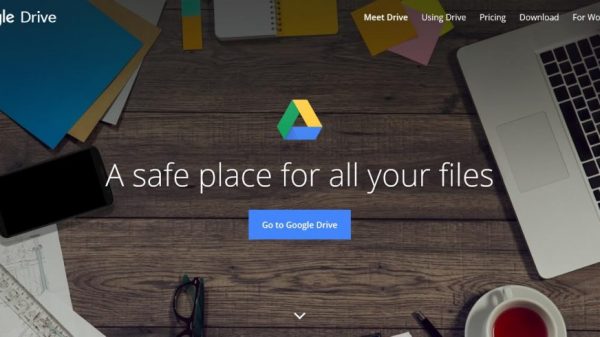

যারা এন্ড্রয়েড ফোন ব্যবহার করেন তাদের সবাই ইতিমধ্যেই গুগল ড্রাইভ দেখেছেন। গুগল ড্রাইভ কি? এটি একটি এন্ড্রয়েড ডিফল্ট এ্যাপ্লিকেশন। এ্যাপ্লিকেশন ছাড়াও এর সব সার্ভিস ওয়েব সাইট থেকেও করা যায়। এর ব্যবহার কিংবা কাজ ব্যক্তি কিংবা ব্যবসা কাজে খুবই সহায়ক। গুগল ফ্রীতে কিছু স্পেস দিয়েছে যা দিয়ে মোটামুটি আমার আপনার ব্যক্তিগত কাজ চলবে। তাই আসুন আমরা আজ গুগল ড্রাইভ দিয়ে কী কী কাজ কিভাবে করা যায় দেখি। গুগল ড্রাইভ ব্যবহার জানুন। যারা ইতিমধ্যেই এর ব্যবহার জানেন তাদের এই লেখা তেমন কাজে আসবে না। অনেকেই জানতে চান, গুগল ড্রাইভ কিভাবে ব্যবহার করব? তাদের জন্য লিখছি।
ইনস্টলেশনঃ গুগল ড্রাইভ ইনস্টল যদি না থাকে তবে তা কম্পিউটার বা মোবাইলে ইনস্টল করতে পারেন। এর জন্য গুগল ড্রাইভের হোম পেজে গিয়ে পছন্দ করতে পারেন। এছাড়া গুগল প্লে স্টোরে গিয়ে গুগল ড্রাইভ ইননস্টল করতে পারেন। গুগল ড্রাইভ এর ওয়েব এড্রেস হচ্ছে- drive.google.com
কিভাবে ইনফো এ লিখুন লেখক হয়ে সবাইকে কিছু তথ্য জানান
লেখালেখি করে আপনি জিততে পারেন আকর্ষনীয় পুরষ্কার! বিস্তারিত দেখুন
গুগল ড্রাইভ ব্যবহার সম্পর্কে বিস্তারিত
এখন ক্লাউড কম্পিউটিং এর যুগ। আগের দিনে আপনি যেমন একটি পেন ড্রাইভ নিয়ে ঘুরতেন এখন সেটি প্রায় অচল। এর পুরো বিকল্প হচ্ছে গুগল ড্রাইভ। যখন যেখানে যাবেন সেখানে বসেই কাজ করতে শুরু করুন যে কোন ডকুমেন্ট এ কিংবা অন্যান্য ফাইলে। আরো সব গুগল ড্রাইভ ব্যবহার থাকছে নিচের আলাপে। গুগল ড্রাইভ কিভাবে ব্যবহার করব তা নিয়ে আর বেশি না ভেবে ব্যবহার শুরু করুন।
বিভিন্ন ডিভাইসের মধ্যে ফাইল ট্রান্সফার করুন গুগল ড্রাইভ ব্যবহার করে
ইনস্টলেশন করার সময় বলেছিলাম, কম্পিউটার এ কিংবা মোবাইল ফোনে দুই জায়গায় ইনস্টল করা যায়। একই আইডি দিয়ে ইনস্টল করলে প্রত্যেক ডিভাইসে গুগল ড্রাইভে থাকা ডাটা নিজে নিজে সিঙ্ক্রোনাইজড(Synchronized) হয়ে যাবে। অর্থাৎ আপনি যদি কোন ফাইল মোবাইলে থাকা গুগল ড্রাইভে গিয়ে মুছে ফেলেন সেটা আবার আপনার ল্যাপটপ কিংবা ডেস্কটপে থাকা গুগল ড্রাইভের ফোল্ডারেও মুছে যাবে। যদি নতুন ফাইল যুক্ত করেন বা আপলোড করেন একই ভাবে দু’জায়গাতেই আপলোড দেখাবে। সেক্ষেত্রে আর মোবাইল থেকে ল্যাপটপে আলাদা করে ট্রান্সফার দিতে হয় না। অটোমেটিক ভাবেই চলে যায়।
গুগল ড্রাইভ ব্যবহার করে ফাইল বা তথ্য শেয়ার করা যায় সহজেই
অনেক বড় ফাইল যদি কারো কাছে পাঠানোর দরকার হয় তখন ইমেইল এটাচমেন্ট করা যায় না। সেক্ষেত্রে গুগল ড্রাইভ ব্যবহার করুন। এক্ষেত্রে ফাইলটি আপলোড করুন। এরপর শেয়ার করুন একটি নির্দিষ্ট লিংক ক্রিয়েট করে নিন। গুগল ড্রাইভ ব্যবহার করে আপলোড করে তা যে কারো কাছেই লিংক হিসেবে শেয়ার করা যায়। অনেক মানুষকেও একই সাথে পাঠানো যায়। সবাই যার যার ডিভাইসে পুরো ফোল্ডার বা ফাইল ডাউনলোড করতে পারবেন। এক্ষেত্রে যদি জিপ করে ফোল্ডার দেয়া হয় তবে তা একবারে ডাউনলোড হবে আর যদি জিপ না করা হয় তবে বারে বারে ডাউনলোড করতে হবে। গুগল ড্রাইভে চাইলে তিনি তার একাউন্টেও যুক্ত করতে পারবেন।
গুগল ড্রাইভ ব্যবহার করে যেকোন ছবি বা ফাইলের ওয়েব আলোচনা করুন
একটি ফাইল গুগল ড্রাইভ এ আপলোড করে তা যতজনের সাথে ইচ্ছা শেয়ার করুন। সাথে তাদের কমেন্ট করার অনুমতি দিন। তাহলে সবাই সেই ফাইলে কমেন্ট করে দ্রুত আলোচনা করে সিদ্ধান্তে আসতে পারবেন। গুগল ড্রাইভে ছবি রাখার নিয়ম খুবই সহজ। যদি আপনার গুগল ফটো অ্যাপস থাকে তবে তা অটোমেটিক গুগল ড্রাইভে আপলোড করা যায়। এর জন্য গুগল ফটো অ্যাপস সেটিংস পরিবর্তন করতে হয়।
শেয়ার করুন
যেভাবে ফাইল শেয়ার করবেন
গুগল ড্রাইভ ব্যবহার
এভাবে শেয়ার করুন
ফাইল অর্গানাইজিং, গুগল ড্রাইভ দিচ্ছে ফাইল অর্গানাইজিং এর দারুন সব সুবিধা
গুগল ড্রাইভে চাইলেই নতুন কোন অফিস ফাইল তৈরী করে ফেলা যায়। আপনি মোবাইল বা কম্পিউটারে কোন কিছু লিখতে চাইলেই তা গুগল শীট বা ডকুমেন্ট কিংবা প্রেজেন্টেশন ফাইলে লিখে ফেলতে পারেন। আপনাআপনিই তা সেইভ হয়ে যায়। এছাড়াও চাইলে মাইক্রোসফট অফিস ফাইলও ব্যবহার করতে পারেন যা আপনাকে আপলোড করতে হবে।
ল্যান্ডিং পেইজ বা স্ট্যাটিক ওয়েব পেইজ হোষ্ট করতে পারেন
ওয়েব হোষ্টিং এর সহজ এবং সাধারন কিছু কাজ গুগল ড্রাইভ এ করা যায়। স্ট্যাটিক ওয়েব পেইজ বা ল্যান্ডিং পেইজ গুগল ড্রাইভ এ হোষ্ট করতে কোন খরচ নেই।
এছাড়াও নানা সময়ে আপনি গুগল ড্রাইভ বিভিন্ন কাজেব্যবহার করতে পারেন। গুগল শুরুতেই ১৫ জিবি স্পেস দেয়, আপনি চাইলে আরো বেশি জায়গা নিতে পারেন। তার জন্য তাদের প্ল্যান সাবস্ক্রাইব করতে হয়। তবে গুগল ড্রাইভ কি এবং গুগল ড্রাইভ কিভাবে ব্যবহার করব, তা নিশ্চয়ই বুঝতে পেরেছেন।